Під час роботи з Cinema 4D важливо адаптувати програмне забезпечення до своїх потреб. Тут ви дізнаєтеся, як ефективно використовувати параметри відображення в Cinema 4D та оптимізувати одиниці вимірювання для свого моделювання.
Основні висновки
- Відображення 3D-об'єктів можна адаптувати до конкретного завдання моделювання.
- Помаранчева облямівка для ілюстрації об'єктів може бути замінена на режим сітки.
- Одиниці вимірювання, такі як сантиметри, можуть бути перетворені в різні одиниці, що особливо важливо для точної роботи.
Налаштування для відображення ваших сцен
Щоб полегшити вашу роботу в Cinema 4D, спочатку розглянемо основні налаштування відображення. Почніть зі створення куба, адже ця модель служитиме прикладом для наступних кроків.

Виберіть куб, натиснувши на нього мишкою або стилусом. Це відкриє меню, з якого ви зможете вибрати куб. Вибравши куб, ви зможете пізніше перевірити його атрибути в менеджері атрибутів.
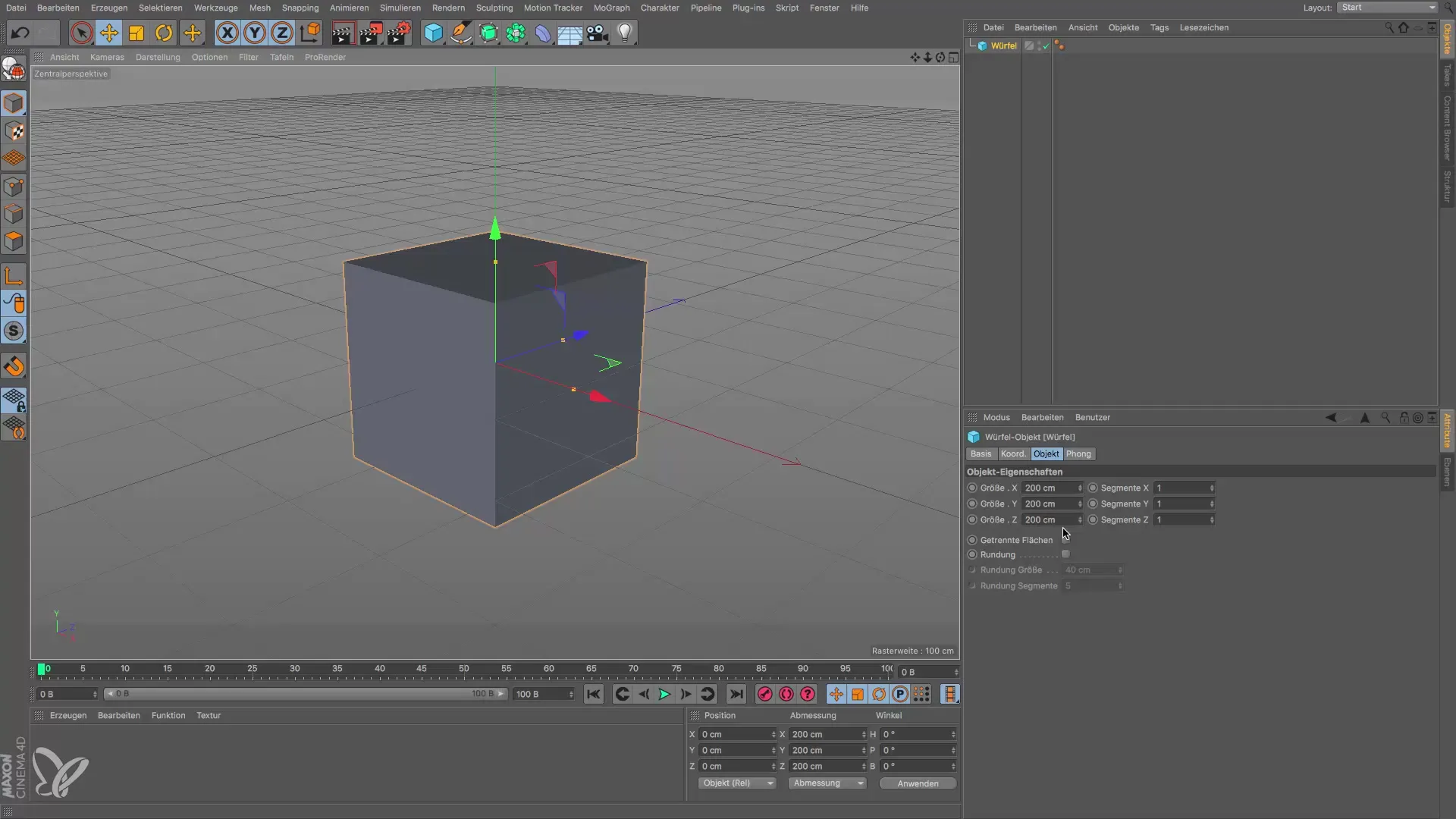
Коли ви виберете куб, ви побачите в менеджері атрибутів властивості об'єкта, такі як довжина ребра. Тут облямівка об'єкта помаранчева, що сталося з версією 14 або 15 Cinema 4D. Однак ця помаранчева облямівка може бути дратівливою, оскільки вона недостатньо підкреслює деталі моделі.
Активувати режим сітки
Щоб замінити помаранчеву облямівку на детальніший вигляд, перейдіть до налаштувань відображення:
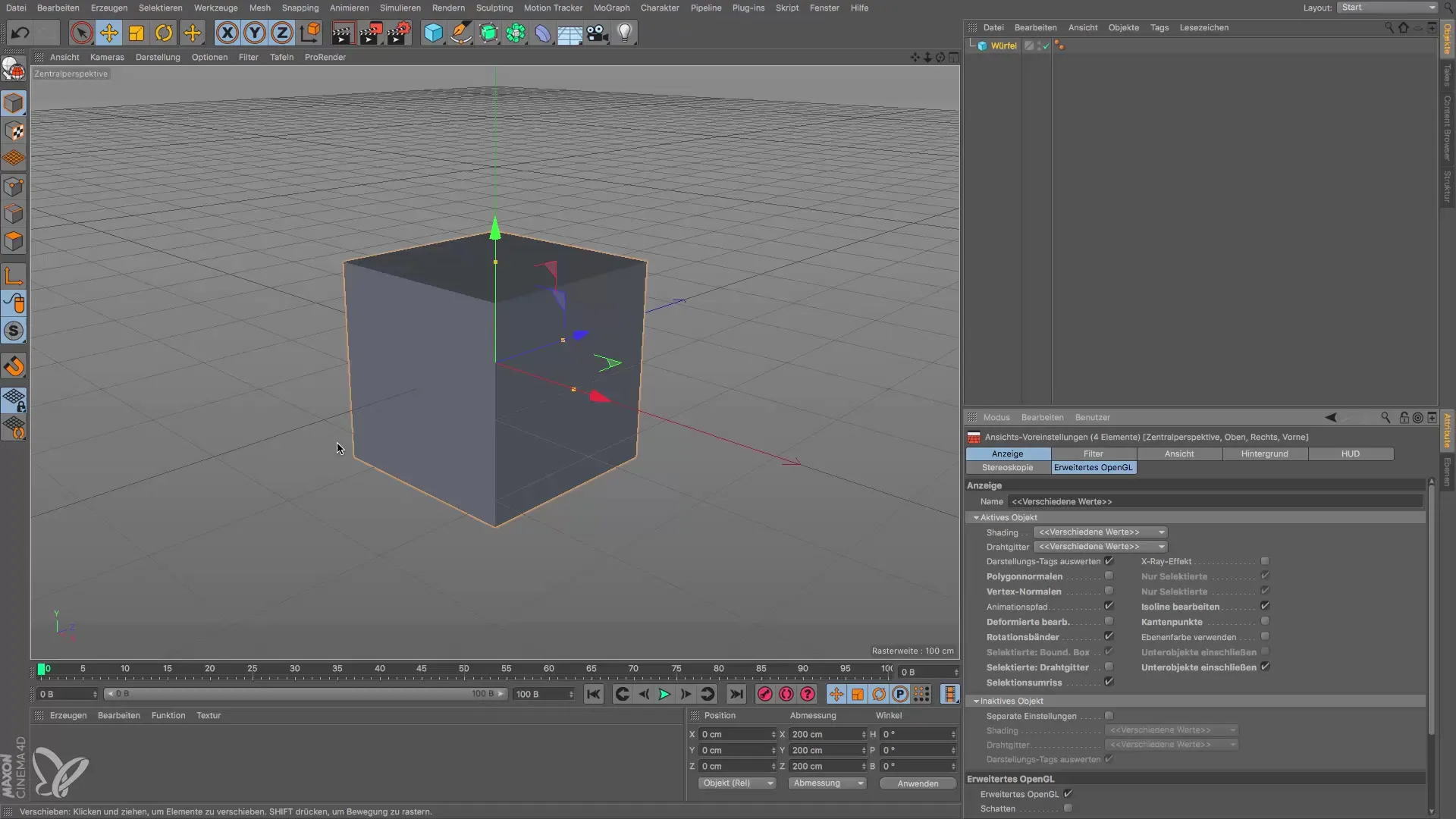
Перейдіть до параметрів, виберіть "Попередні налаштування відображення" і натисніть на нього. У пункті "Відображення" ви знайдете опцію для контурів виділення. Вимкніть цю опцію, щоб приховати стандартну помаранчеву облямівку.
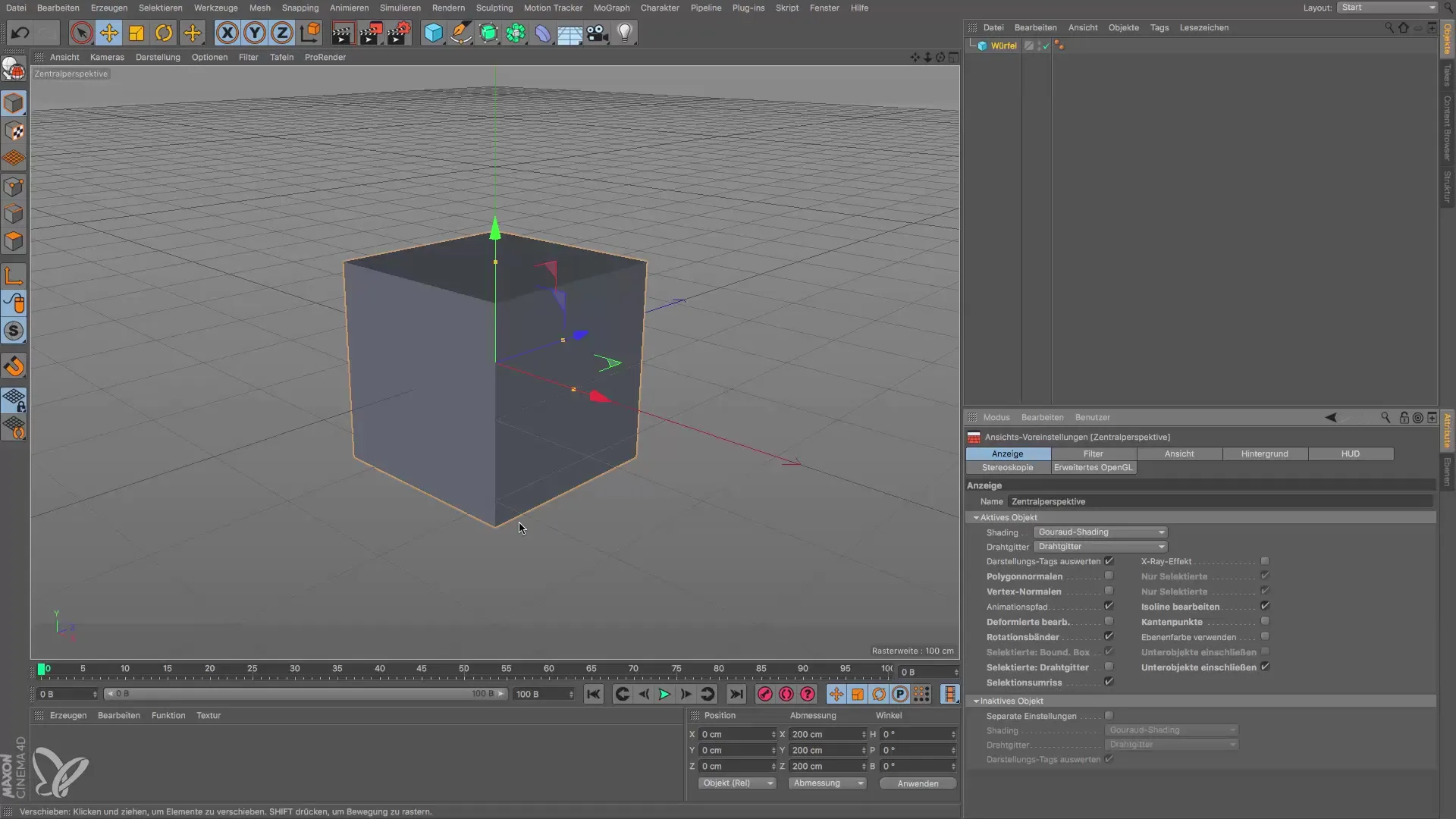
Тепер активуйте режим сітки для вибраної моделі. Для цього поставте галочку біля відображення сітки. Це точно покаже вам грані та полігони моделі, що особливо цінно для моделювання.
Тепер ви можете відразу відзначити, як змінюється вигляд. Замість помаранчевої облямівки ви бачите детальний режим сітки куба, що дає вам краще уявлення про структуру вашої моделі.
Налаштування одиниць вимірювання
Ще один важливий момент у Cinema 4D – це налаштування одиниць вимірювання. Ваш куб наразі має довжину ребра 200 см, що може бути не оптимально для вашого проекту. Ось як ви можете змінити одиниці вимірювання.
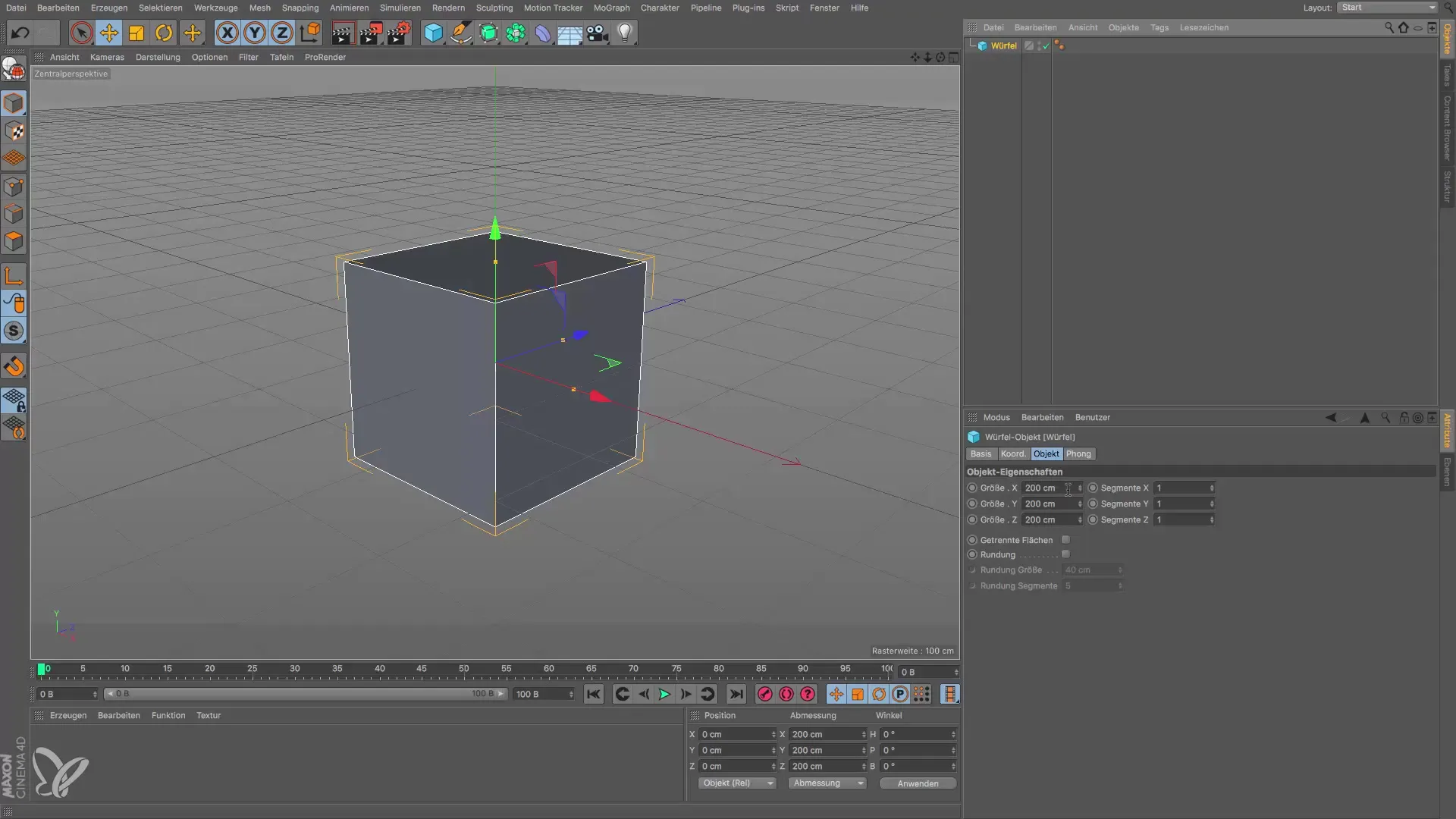
Одиниця вимірювання "сантиметри" може бути перетворена за необхідності на "метри", "кілометри" або навіть "міліметри". Ці налаштування ви знайдете в попередніх налаштуваннях програми. Перейдіть до параметрів і знайдіть пункт "Одиниці".
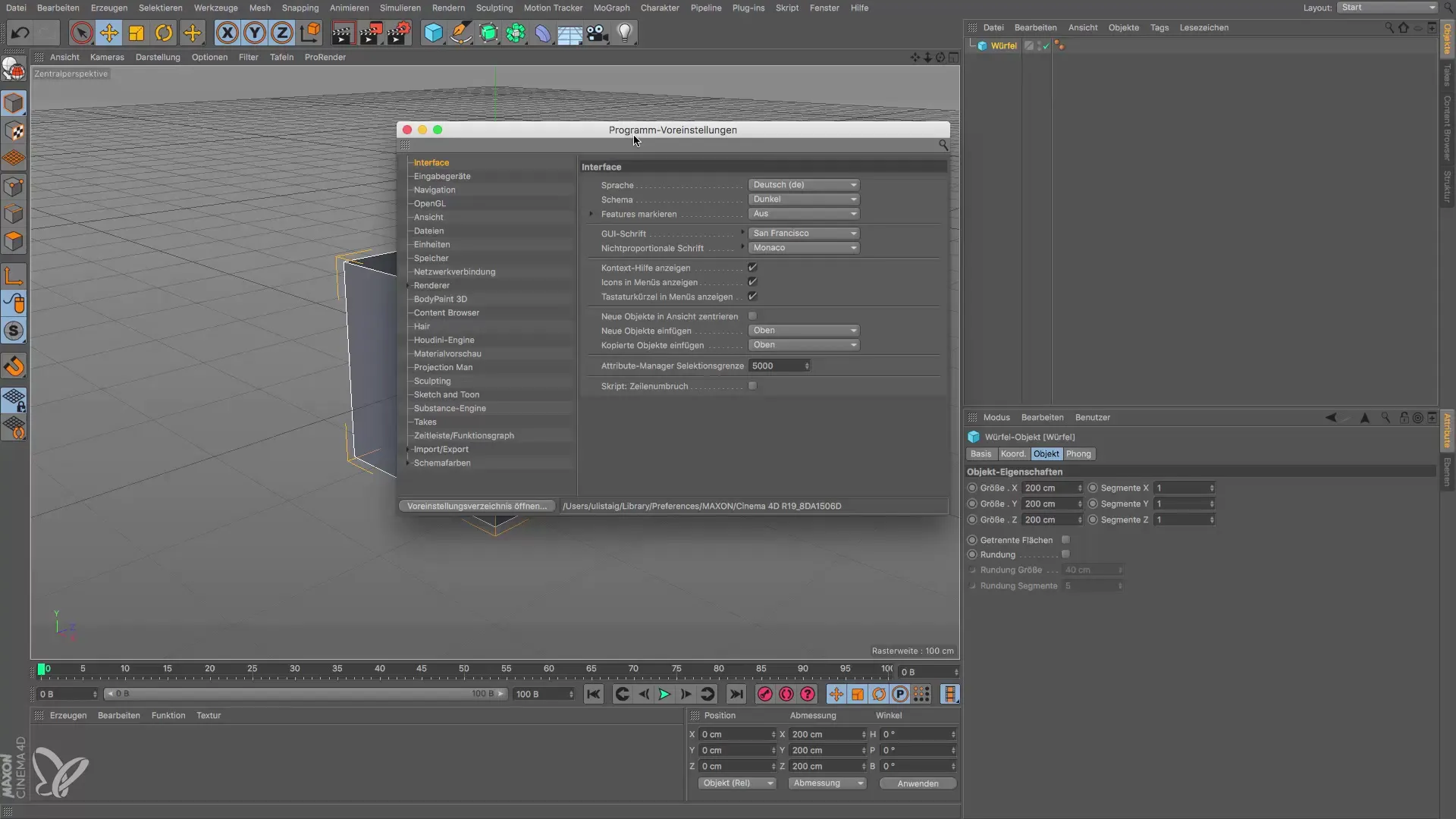
Тут ви можете зручніше змінити стандартну одиницю вимірювання. Рекомендується вибрати одиницю вимірювання так, щоб вона була найбільш доцільною для ваших проектів. Для багатьох застосувань налаштування в сантиметрах є хорошим вибором.
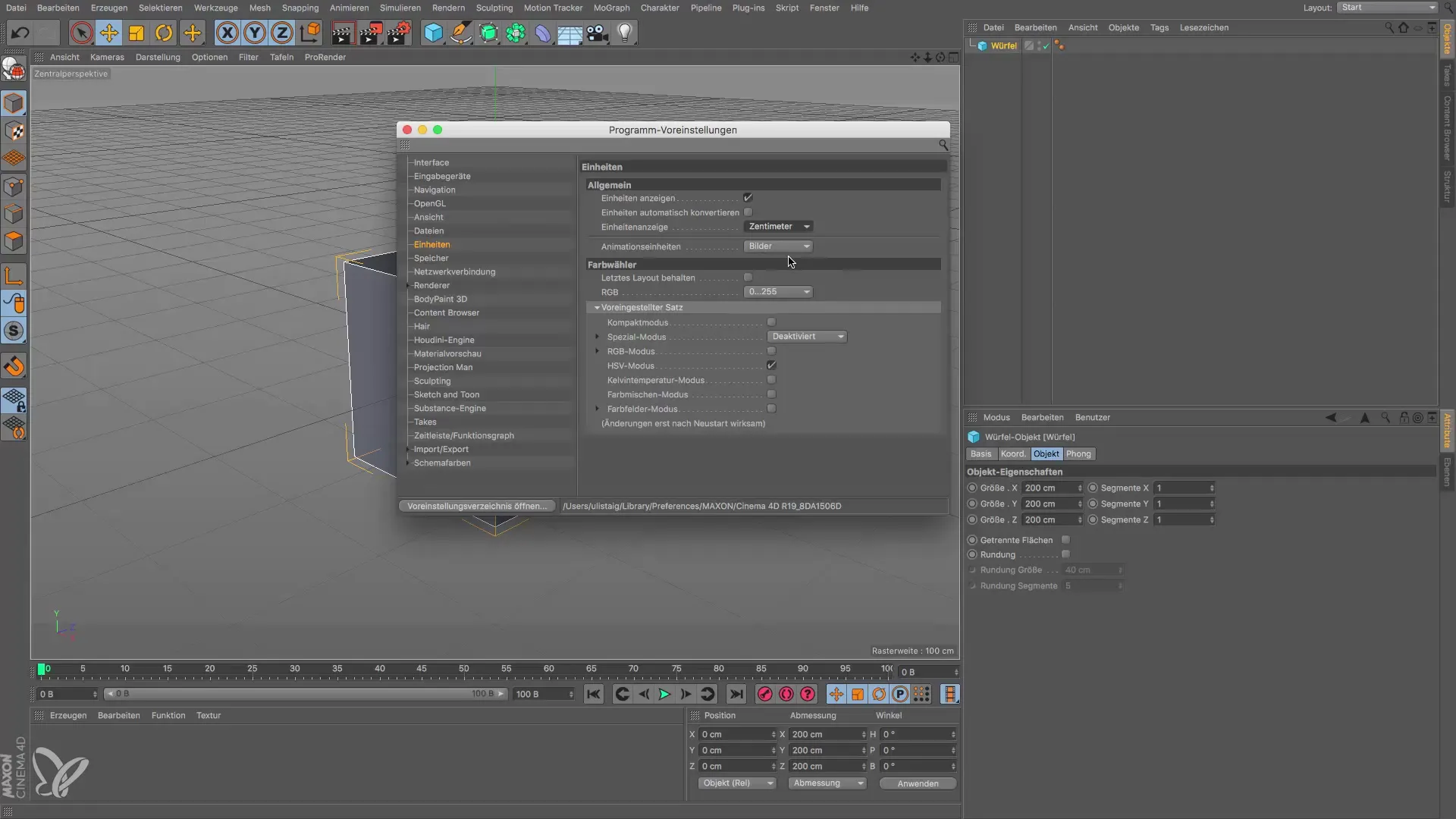
Після того, як ви налаштували одиниці вимірювання, ви готові до наступного кроку. Тепер ви можете почати створювати перші моделі в Cinema 4D. З правильними параметрами відображення та одиницями ви можете працювати ефективніше та цілеспрямованіше.
Підсумок – Cinema 4D: ефективні налаштування для ваших 3D-проектів
У цьому керівництві ви дізналися, як адаптувати відображення своїх 3D-моделей та ефективно налаштувати одиниці вимірювання в Cinema 4D. Ці основні кроки допоможуть вам тримати під контролем свої проекти та працювати ефективніше.
Часті запитання
Як змінити параметри відображення в Cinema 4D?Перейдіть до параметрів, далі до попередніх налаштувань відображення та встановіть бажане відображення.
Як налаштувати одиниці вимірювання в Cinema 4D?У попередніх налаштуваннях програми ви можете змінити одиницю вимірювання в пункті "Одиниці".
Чи є режим сітки кращим за помаранчеву облямівку?Так, режим сітки показує деталі моделі значно краще.


